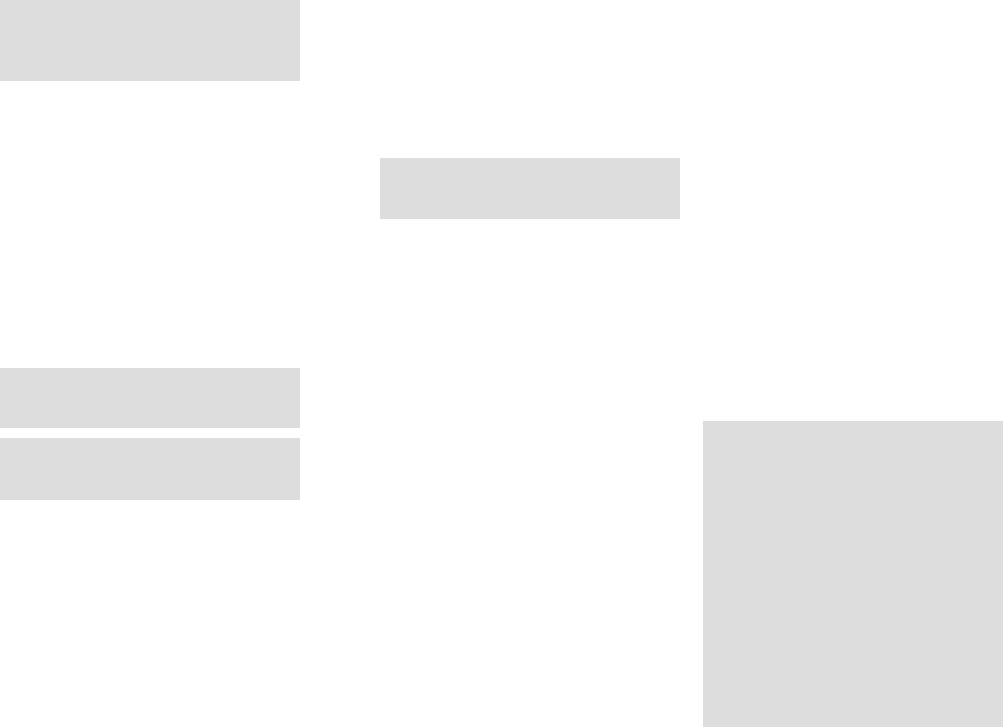9
Wählen Sie die zu löschende
Drück
Untermenü „Dateiverwaltung“.
den
und „Alle löschen“ auswählen.
(11).
um das Bild(die Bilder) oder das
löschen.
gelangen Sie zurück in das Untermenü „Dateiverwal-
tung“.
Auswahlmenü Ja/Nein zurück in den übergeordneten
Menüpunkt „Dateiverwaltung“ bzw
verwaltung“ zurück in die „Wiedergabe F
Durch Drück
von überall im Menü direkt zurück in die „Wiedergabe
F
Abspielen
Drück
Pfeiltaste (11) oder wählen Sie „Wiedergabe F
Video“ im „Kameramodus“ Menüpunkt,
im „Hauptmenü“ unter dem ersten Reiter „Kamera-
einstellungen“ befindet.
im unteren link
„Kamera- Symbol“.
(11),
der oberen Pfeiltaste (11) können Sie das
halten.
Erneutes betätigen der oberen Pfeiltaste (11) startet
das
der
(11) vor und mit der link
die Spulgeschwindigk
megeschwindigk
Sie zurück in die „Wiedergabe F
Drück
F
„Wiedergabe F
lösung“ zurück gelangen Sie indem Sie die untere
Pfeiltaste (11) erneut betätigen.
Hauptmenü
Kameraeinstellungen
Kameramodus
Ihre DTC 1100 können Sie so einstellen,
nur Bilder oder nur
„Hauptmenü“,
Menü-Buttons (15) aufrufen, den Menüpunkt „Kamera-
modus“ aus
Reiter „Kameraeinstellungen“.
OK-Buttons(11) oder der rechten Pfeiltaste (11) ge-
langen Sie ins Untermenü.
Pfeiltasten
format (F
speichert.
gelangen Sie zurück ins übergeordnete Menü ohne
die Einstellun
Hinweis:Alternativ können Sie in der „‚Manuellen
Auslösung“ durch Betätigen der rechten (F
oder link
modus auswählen.
Bildauflösung
Wählen Sie im „Hauptmenü“,
das Betätigen des Menü-Buttons (15) aufrufen,
Menüpunkt „Bildauflösung“ aus
unter dem ersten Reiter „Kameraeinstellungen“.
Durch das Drück
ten Pfeiltaste (11) gelangen Sie in das Untermenü.
In dieser Einstellung kann die F
die Pfeiltasten
3 MP
OK-Buttons (11) wird die Einstellung gespeichert und
Sie gelangen zurück zu dem Menüpunkt „Kamera-
einstellungen“.
(11) gelangen Sie zurück ins übergeordnete Menü
Hinweis:Alternativ können Sie in der „Manuellen
Auslösung“ durch mehrmaliges Betätigen der rechten
Pfeiltaste (11) die Bildauflösung des F
Hinweis:Für die
das Bildformat 4:3,
2 MP ist das Bildformat 16:9.
Serienbilder
Mit dieser Funktion kann die Kamera bei jedem
lösen bis zu fünf Serienbilder in schneller F
nehmen.
durch das Betätigen des Menü-Buttons (15) aufrufen,
den Menüpunkt „Serienbilder“ aus
sich unter dem ersten Reiter „Kameraeinstellungen“.
Durch das Drück
Im Untermenü können Sie nun die gewünschte
der Serienbilder je
tasten
OK-Buttons (11) wird die Einstellung gespeichert und
Sie gelangen zurück zu dem Menüpunkt „Kamera-
einstellungen“.
Durch Betätigen der link
Sie zurück ins übergeordnete Menü ohne die Einstel-
lungen zu ändern.
Videoauflösung
Wählen Sie im „Hauptmenü“,
Betätigen des Menü-Buttons (15) aufrufen,
punkt „Videoauflösung“ aus
ter dem ersten Reiter „Kameraeinstellungen“.
das Drück
Pfeiltaste (11) gelangen Sie in das Untermenü.
können mit den Pfeiltasten
Videoauflösung in HD (1280x720) und
auswählen.
die Einstellung gespeichert und Sie gelangen zurück
zu dem Menüpunkt „Kameraeinstellungen“.
Betätigen der link
rück ins übergeordnete Menü ohne die Einstellungen
zu ändern.
Hinweis:Alternativ können Sie in der „Manuellen
Auslösung“ durch mehrmaliges Betätigen der link
Pfeiltaste (11) die
Videolänge
Wählen Sie im „Hauptmenü“,
Betätigen des Menü-Buttons (15) aufrufen,
punkt „Videolänge“ aus
dem ersten Reiter „Kameraeinstellungen“.
Drück
taste (11) gelangen Sie in das Untermenü.
mit
läng
(11),
kehrt -
lung
(11)
Auslöseverzögerung
Mit dieser Funktion können Sie festlegen wie lange
der Zeitraum zwischen zwei
welchem Ihre Kamera nicht durch Bewegung ange-
sprochen wird.
chen von 1 Sekunden bis hin zu 60 Minuten.
Sie im „Hauptmenü“,
des Menü-Buttons (15) aufrufen,
„Auslöseverz.“ aus
ersten Reiter „Kameraeinstellungen“.
ck
(11) gelangen Sie in das Untermenü.
können Sie das gewünschte Zeitintervall durch Be-
tätigen der Pfeiltasten
speichert und Sie gelangen zurück zu dem Menüpunkt
„Kameraeinstellungen“.
Pfeiltaste (11) gelangen Sie zurück ins übergeordnete
Menü ohne die Einstellungen zu ändern.
Beleuchtung
Die externe Beleuchtung ist für Ihre DTC 1100 nicht
verfügbar
Sie dennoch „Extern“ wählen ist der Blitz auch in der
Dunk
nur schwarze Bilder erhalten.
PIR-Sensor:
IR-Sensors
Ihre MINO
die Empfindlichk
Abstufungen – Niedrig,
stellen.
wollte
relevanter Objekte
DTC 1100 einzustellen,
welches Sie durch das Betätigen des Menü-Buttons
(15) aufrufen,
einstellungen“.
(11) oder der rechten Pfeiltaste (11) gelangen Sie in
das Untermenü.
stellungen „Niedrig“,
Drück
speichert und Sie gelangen zurück zu dem Menüpunkt
„Kameraeinstellungen“.
Pfeiltaste (11) gelangen Sie zurück ins übergeordnete
Menü ohne die Einstellungen zu ändern.
Hinweis:Die Erfassungsreichweite des IR-Sensors
ist abhängig von äußeren Einflüssen,
T-
tierung für die optimale Einstellung empfehlen wir
folgende Einstellungen des IR-Sensors vorzunehmen:
Hoch (hohe Empfindlichk
Sommer bzw
der Körpertemperatur des erfassten Objekts liegt.
Normal (mittlere Empfindlichk
im F
reszeiten üblichen durchschnittlichen
Niedrig (niedrige Empfindlichk
nen im
üblichen durchschnittlichen T